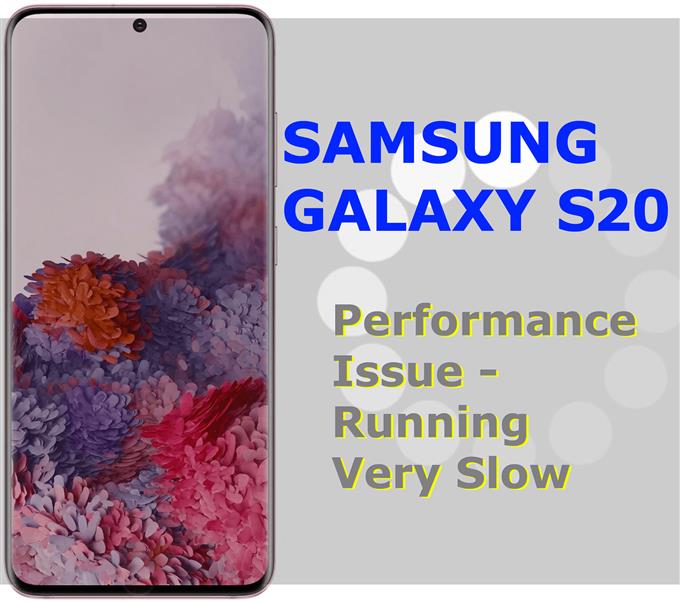Galaxy S20’nizin neden yavaş çalıştığını mı merak ediyorsunuz? Bu yayın size yardımcı olabilir. Galaxy S20 gibi yeni ve güçlü bir akıllı telefonu neyin beklenenden daha yavaş hale getirebileceğini öğrenmek için okumaya devam edin. Ayrıca, yazılımla ilgili faktörleri temeldeki nedenden çıkarmak için birkaç yararlı çözümü ve geçici çözümü de haritaladım..
Sık sık gecikmeler veya durgunluk genellikle mobil cihazlardaki performans sorunlarının yaygın göstergeleri arasındadır. Bu tür davranışlar genellikle birkaç ay yıllık düzenli kullanımdan sonra herhangi bir cihazda ortaya çıkar. Bununla birlikte, benzer semptomların beklenenden daha erken ortaya çıktığı bazı durumlar da vardır. Birçok faktör bir cihazın zaman zaman harekete geçmesini tetikleyebileceği düşünülürse, bu gibi şeyler kaçınılmazdır. Olumlu bir kayda göre, bu tür atipik davranışlar düzeltilebilir.
Çok yavaş çalışan bir Galaxy S20’yi düzeltme
Gerekli Zaman: 10 dakika
Sonraki yöntemleri uygulamak, Galaxy S20 gibi güçlü bir akıllı telefonu yavaşlatabilecek yaygın faktörleri ortadan kaldırmaya yardımcı olacaktır. Bunlar sadece basit ayarlamalar olsa da, donanım hasarı olmadığı sürece önemli çözümler sağlayabilirler. Gerektiğinde bu adımları uygulamanız yeterlidir.
- Tüm arka plan uygulamalarını temizleyin ve yeniden başlatın.
Uygulamalar uzun süre açık bırakıldığında ve arka planda çalışırken, çökme eğilimi vardır. Bu olduğunda, tüm sistem işlevleri etkilenebilir ve böylece cihazınız yavaşlar.
Bunu ortadan kaldırmak için tüm arka plan uygulamalarının temizlenmesi ve cihazın yeniden başlatılması önerilir. Bu, dahili belleği ve işletim sistemini temizlemek ve yenilemek için en basit ama etkili araçtır ve cihazın tekrar sorunsuz çalışmasını sağlar.
Galaxy S20’deki tüm arka plan uygulamalarını temizlemek için Ana ekrandan Son simgesine dokunmanız yeterlidir. Bunu yaptığınızda uygulama önizlemeleri açılır. Bunlar arka planda açık ve çalışır durumda kalan uygulamalardır. Her uygulama önizlemesinde hızlıca yukarı kaydırma, bireysel uygulamaları kapatmaya zorlar.
Tüm arka plan uygulamalarını temizledikten sonra telefonu yeniden başlatın. Bu, telefonu yavaşlatabilecek mevcut sistem hatalarını gidermek için zorunludur.
- Bekleyen tüm yazılım güncellemelerini (uygulamalar ve işletim sistemi) yükleyin.
Uygulamalar ve Android OS için yazılım güncellemeleri sadece yeni özellikler getirmekle kalmaz, aynı zamanda bazı hatalar ve kötü amaçlı yazılımlardan kaynaklanan mevcut sorunları ele almak için programlanmış güvenlik yamaları sunar. Bazı güncellemeler, bir cihazın sistem işlevlerini ve genel performansını artırmak için özel olarak sunulur.
Galaxy S20 otomatik yükleme güncellemelerinizi ayarlamadıysanız manuel kontrol yapmayı düşünmelisiniz.
Play Store’dan uygulama güncellemelerini kontrol etmek için Play Store uygulamasını açın, ardından Uygulamaları ve oyunlarımı görüntülemek için Menü simgesine dokunun. Bu menüden, tek tek uygulamaları güncelleme veya Tüm uygulamaları bir kerede güncelleme seçeneğini bulabilirsiniz. İkinci seçenek yalnızca birden fazla uygulama güncellemesi varsa uygulanabilir.
En son yazılım güncellemesini (Android sürümü) kontrol etmek için şu adrese gidin: Uygulamalar-> Ayarlar-> Yazılım güncelleme menüsüne gidin ve buradan İndirme ve yükleme telefonunuz için mevcut olan en son Android sürümü.
Cihazınız yeni bir güncelleme kontrolü gerçekleştirecek ve varsa cihazınızı güncellemenizi isteyecektir. Basitçe dokunun tamam sonra Başlat devam etmek.
Galaxy S20’nizi Samsung Smart Switch aracılığıyla bir bilgisayar kullanarak da güncelleyebilirsiniz.
Tüm güncellemeleri yükledikten sonra, son sistem değişikliklerini uygulamak için telefonunuzu yeniden başlatın.
Adım adım açıklamalı kılavuzu burada görebilirsiniz.
- Depolama alanını yönetin.
Galaxy S20 büyük bir depolama alanı sunmasına rağmen, dahili depolama alanı sınırlı değildir. Bu, tamamen işgal edilebileceği ve sonunda tükenebileceği anlamına gelir. Yetersiz depolama alanını dışlamak için, istenmeyen tüm eski dosyaları telefondan silmeniz ve kritik bilgilerin yedeklerini oluşturmanız önerilir.
Galaxy S20 depolama alanınızı kontrol etmek ve yönetmek için şu adrese gidin: Uygulamalar-> Ayarlar-> Cihaz bakımı-> Depolama menüsü ve ardından Kullanılabilir alan Bölüm.
Gerekirse, telefonda kullanılmayan uygulamaları silerek, uygulama önbelleğini ve verilerini temizleyerek, arama günlüklerini, gereksiz mesajları ve diğer gereksiz dosyaları silerek yer açabilirsiniz..
Adım adım açıklamalı kılavuzu burada görebilirsiniz.
- Ayarları Sıfırla.
Performans sorunları, bazı yanlış yapılandırmalarla veya telefondaki geçersiz ayarlarla da ilişkilendirilebilir. Bu nedenle, bazı ayarları değiştirdikten sonra Galaxy S20’niz yavaşlamaya başladıysa, varsayılan ayarları geri yüklemek yardımcı olabilir. Bu, tüm ayarları sıfırlama gerektiğinde ortaya çıkar.
Ayarları sıfırla, yakın zamanda yaptığınız tüm özelleştirilmiş ayarları ve sistem değişikliklerini silmek için kullanılan bir sıfırlama komutudur. Sıfırlamadan sonra orijinal seçenekler ve sistem yapılandırmaları geri yüklenir. Dahili belleğe kaydedilen tüm bilgiler olduğu gibi kalır ve yedek oluşturmanıza gerek kalmaz.
Galaxy S20’nizdeki tüm ayarları sıfırlamak için şu adrese gidin: Uygulamalar-> Ayarlar-> Genel yönetim-> Sıfırla menüsünü seçin ve ardından Ayarları Sıfırla verilen seçeneklerden. Dokunmak Ayarları Sıfırla devam etmek ve istenirse, Ayarları sıfırlamak için cihazınızın PIN’ini ve şifresini girin.
Adım adım ayarları sıfırlama kılavuzunu buradan görüntüleyin.
- Fabrika ayarlarına sıfırlama / ana ayarlara sıfırlama.
Önceki tüm yöntemleri uyguladıktan sonra sorun devam ederse, karmaşık bir sistem sorunuyla karşılaşma olasılığınız yüksekse donanım hasarı olasılığı daha yüksektir. Birincisini dışlamak için fabrika ayarlarına sıfırlama gibi gelişmiş yöntemlere ihtiyaç vardır. Ancak devam etmeden önce, telefonunuzun dahili deposuna kaydedilen tüm önemli dosyaları kalıcı olarak kaybetmemek için yedeklediğinizden emin olun. Bunları istediğiniz gibi buluta veya diğer harici depolama cihazlarına yedekleyebilirsiniz. Yedekleme güvenli hale getirildikten sonra, fabrika ayarlarına sıfırlamaya hazırsınız.
Galaxy S20’nizi fabrika ayarlarına sıfırlamak için şu adrese gidin: Uygulamalar-> Ayarlar-> Genel Yönetim-> Sıfırla menüsünü seçin ve ardından Fabrika verilerine sıfırlama verilen seçeneklerden. Aşağı kaydırarak devam edin, Sıfırla sonra Hepsini sil.
İstenirse, tam sistem sıfırlamasını onaylamak için doğru PIN kodunu girin veya kimlik bilgilerini açın.
Bir Galaxy S20’yi sıfırlamanın bir başka yolu donanım anahtarlarını kullanmaktır. Yanıt vermeyen veya donmuş bir cihazı fabrika ayarlarına sıfırlamanız gerektiğinde bu yöntem uygulanabilir.
Adım adım Fabrika Sıfırlama kılavuzunu buradan görüntüleyin.
Araçlar
- Android 10, Bir UI 2.0 ve üstü
Malzemeler
- Galaxy S20, Galaxy S20 Artı, Galaxy S20 Ultra
Sıfırlamadan sonra, her şey fabrika varsayılanlarına geri yüklenir. Böylece, Galaxy S20’nizi yeni olarak ayarlamanız gerekecek.
Normal koşullarda, ana sıfırlama veya fabrika ayarlarına sıfırlama işlemi, cihaz çeşitli içeriklerden tamamen temizlendiğinden düzgün performansı geri yükler. Fabrika ayarlarına sıfırlama, karmaşık sistem kusurlarının neden olduğu performans sorunlarına da ihtiyaç duyulan bir çözümdür. Ancak tek dezavantajı, kalıcı veri kaybına yol açmasıdır. Ancak, harici depolama ortamlarının yanı sıra Cloud yedekleme sunucularının da mevcut olması nedeniyle bu bir sorun olmamalı.
Verilen çözümlerin hiçbiri sorunu çözemezse ve Galaxy S20’niz hala çok yavaş çalışıyorsa, o zaman hizmet almayı düşünmelisiniz. Telefon, nihayetinde erken yavaşlamaya neden olan bir tür fiziksel veya sıvı hasarı almış olabilir..
Bu, bu sorun giderme kılavuzundaki her şeyi kapsar. Yeni Samsung Galaxy S20’nin sunduğu özelliklerden en iyi şekilde yararlanmanıza yardımcı olacak daha kapsamlı sorun giderme kılavuzları ve eğiticileri için lütfen haberdar olun.
Ayrıca, Youtube kanalı daha fazla akıllı telefon video eğitimi ve sorun giderme kılavuzu görüntülemek için.
AYRICA OKUYUN: Galaxy S20 4G LTE sinyali yok [Kolay Düzeltmeler]